
William Charles
0
896
110
 For et stykke tid siden talte jeg om fordelene ved at installere W3TC-plugin på din WordPress-blog 3 måder W3 Total Cache-plugin kan fremskynde din Wordpress-blog 3 måder W3 Total Cache-plugin kan fremskynde din Wordpress-blog Selvhostede WordPress er en fantastisk system, uden tvivl om det. Men det kan blive lidt oppustet, hvilket resulterer i en langsom belastningstid. for at fremskynde det med forskellige cacher, men nogle læsere var forståeligt nok lidt på vagt over plugin uden nogen form for tutorial til at hjælpe dem gennem processen. Heldigvis fungerer standarderne godt for 90% af os.
For et stykke tid siden talte jeg om fordelene ved at installere W3TC-plugin på din WordPress-blog 3 måder W3 Total Cache-plugin kan fremskynde din Wordpress-blog 3 måder W3 Total Cache-plugin kan fremskynde din Wordpress-blog Selvhostede WordPress er en fantastisk system, uden tvivl om det. Men det kan blive lidt oppustet, hvilket resulterer i en langsom belastningstid. for at fremskynde det med forskellige cacher, men nogle læsere var forståeligt nok lidt på vagt over plugin uden nogen form for tutorial til at hjælpe dem gennem processen. Heldigvis fungerer standarderne godt for 90% af os.
Husk, jeg er ikke ekspert på dette emne, og det kan være vanskeligt at håndtere alles individuelle problemer. Følg guiden, og hvis du rammer en ulempe, er det sandsynligvis, at en anden også har det, så en hurtig Google-søgning afslører meget. Dette plugin er vanskeligt at konfigurere perfekt til optimal ydelse, men selv med nogle grundlæggende indstillinger vil du se en form for hastighedsforbedring.
Nogle ting man dog skal huske på - hvis du kører noget på en delt hosting-udbyder De forskellige former for webstedshosting forklaret [Teknologi forklaret] De forskellige former for webstedshosting forklaret [Teknologi forklaret], vil dine resultater variere, og du kan endda se lidt eller ingen forbedring i ydelsen. Der er kun så meget, et plugin kan gøre for dig - hvis diskene er langsomme, hvis CPU-cyklusser er begrænset, og din databaseudbyder kører langsomt i en anden fjerntliggende del af verden… .vel, der vil ikke være nogen mirakler. Dette plugin fungerer bedst for dig, når du kører på mindst en virtuel privat server. De forskellige former for webstedshosting forklaret [Teknologi forklaret] De forskellige former for webstedshosting forklaret [Teknologi forklaret] hostingniveau. Men det er ikke at sige, at du ikke bør give det en chance alligevel, selvom du er på delt hosting.
Aktivering af plugin- og filtilladelsesfejl
Hvis du antager, at du har downloadet og prøvet at aktivere plugin, kan du muligvis finde en række fejl, der vises relateret til tilladelser. Tackle dem en ad gangen, som plugin instruerer, og du skal have det godt.
1. WP-indhold kan ikke skrives
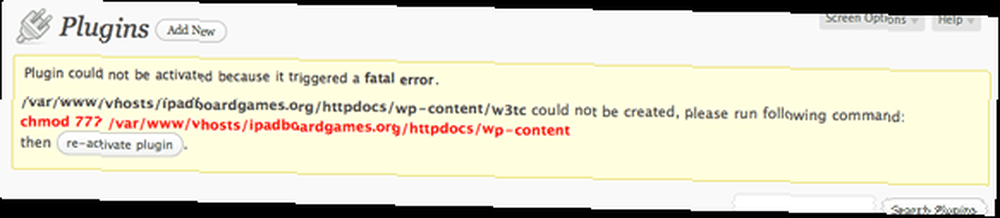
Log ind på FTP, og ændr filtilladelsesoplysningerne for mappen “wp-indhold” til 777
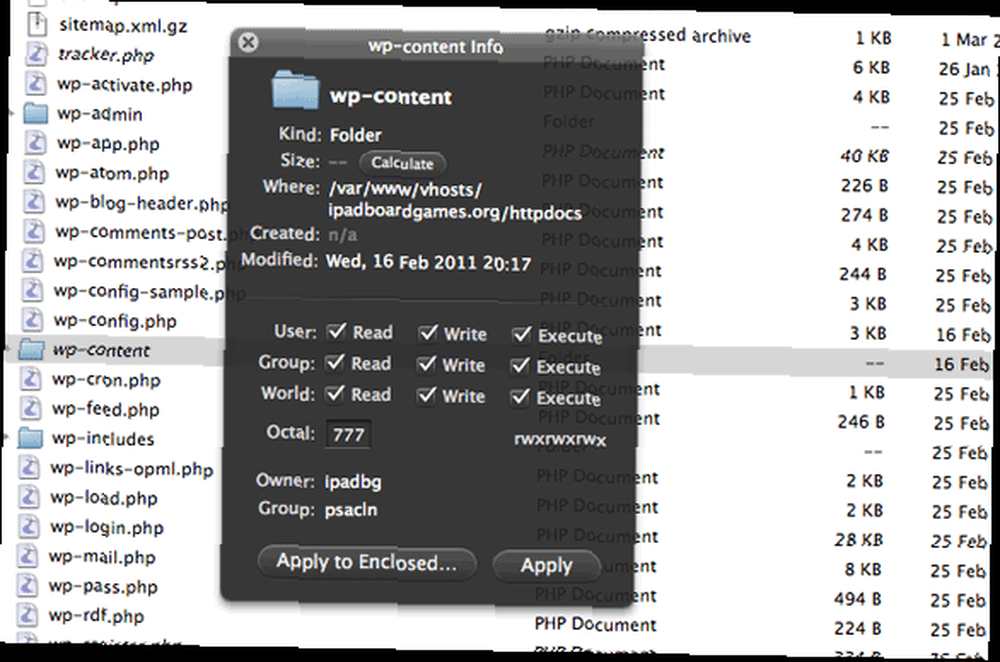
2. Kan ikke redigere WP-Config.php

Det er lettere at bare redigere denne fil selv. Bare åbn den op og tilføj linjen som instruktionerne angiver. Dette tænder for WordPress indbyggede cache-evner, som w3TC har brug for at fungere.
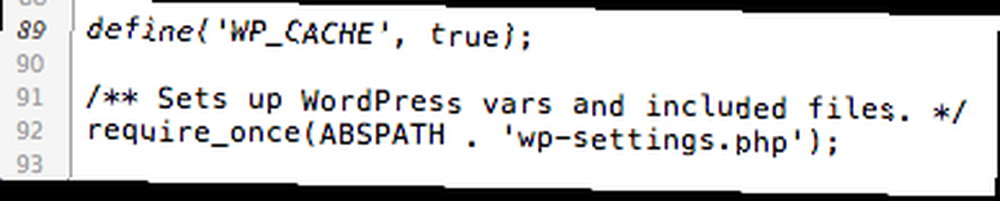
3 ... htaccess er ikke skrivbar
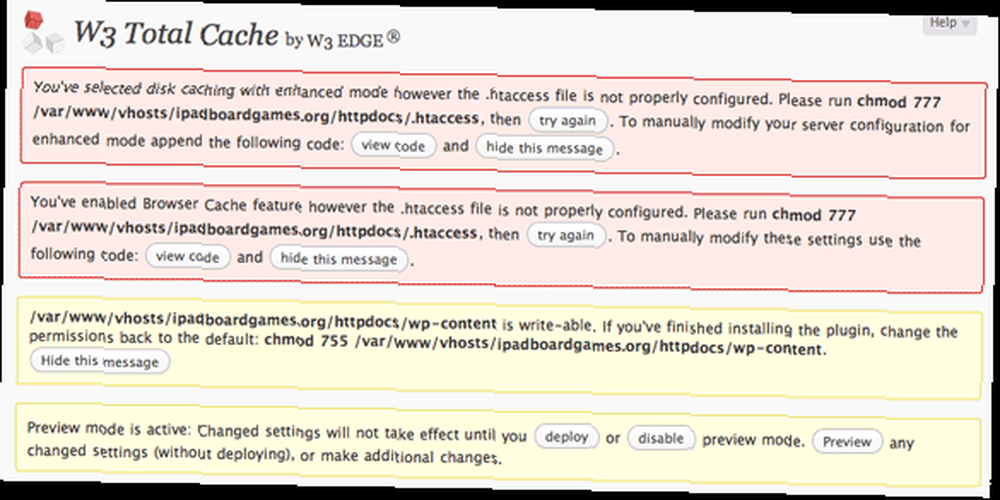
Igen skal du ændre filtilladelserne på dette, via FTP, til 777 midlertidigt. Plugin giver dig også en nyttig påmindelse om at ændre wp-indholdstilladelser tilbage, når du er færdig.
Husk, at når forhåndsvisningstilstand er aktiveret, forekommer ændringerne ikke, før du klikker på indsætte - eller du kan bare slå preview-tilstand til og arbejde med webstedet live.
Kontroller kompatibilitet
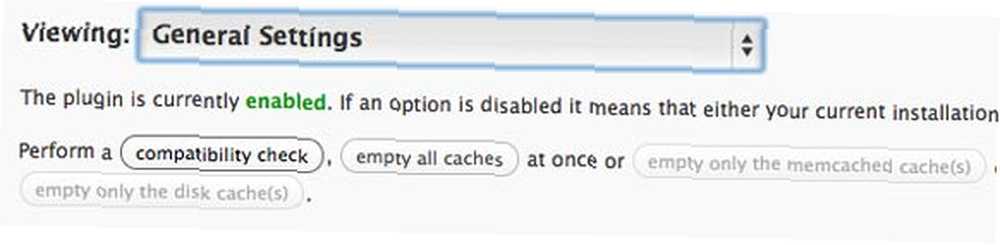
Knappen til at udføre en kompatibilitetskontrol skal være din første handling, da den vil afgøre, hvad w3tc faktisk kan gøre for dig og vil være den primære begrænsede faktor. Hvis du har din egen private server, skulle det ikke være vanskeligt at konfigurere områder i rødt eller orange, men ved delt hosting er du generelt fast med det, de giver dig. Her er nogle nyttige tutorials om, hvordan man løser nogle af de individuelle punkter, som det sandsynligvis vælger som ikke optimale:
- Sådan installeres en Opcode Cache
- Sådan installeres Memcached udvidelse
- Aktivér registrering af Mime-type
- Indstilling af din PHP-tidszone - skal bare tilføje en date.timezone = “Amerika / Chicago” eller ligner din php.ini
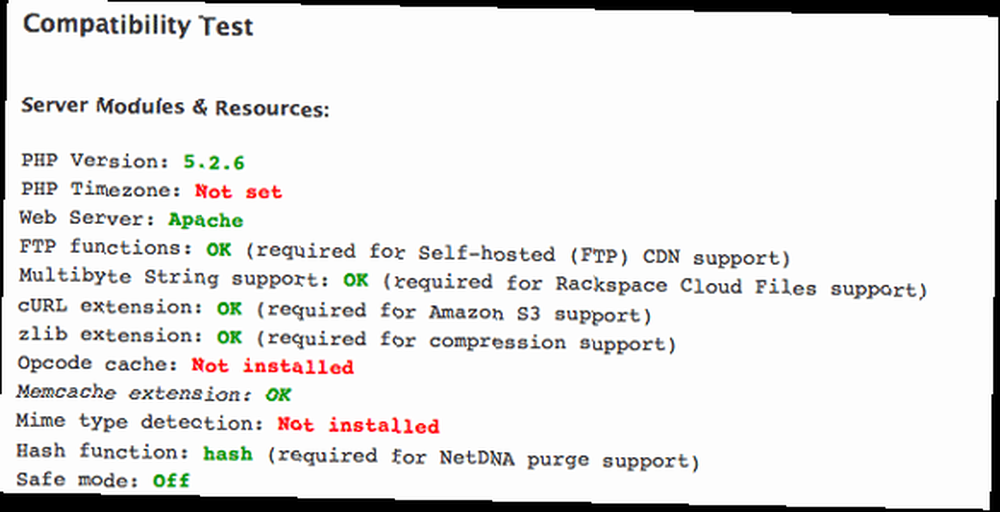
Bemærk om CDN'er: At konfigurere et CDN ville tage en anden artikel og er noget, jeg måske dækker på et fremtidig tidspunkt. For nu skal du sørge for at deaktivere CDN-funktionaliteten.
Nu hvor vi har nogle cache-evner sat op og plugin installeret og aktiveret, lad os se på at konfigurere de individuelle komponenter i plugin.
Sidecache
Hvis du har installeret nogle cache-udvidelser på din server, eller din delte vært leverer en til dig, skal du være i stand til at vælge dem på hovedkonfigurationssiden for sidecache og andre også.
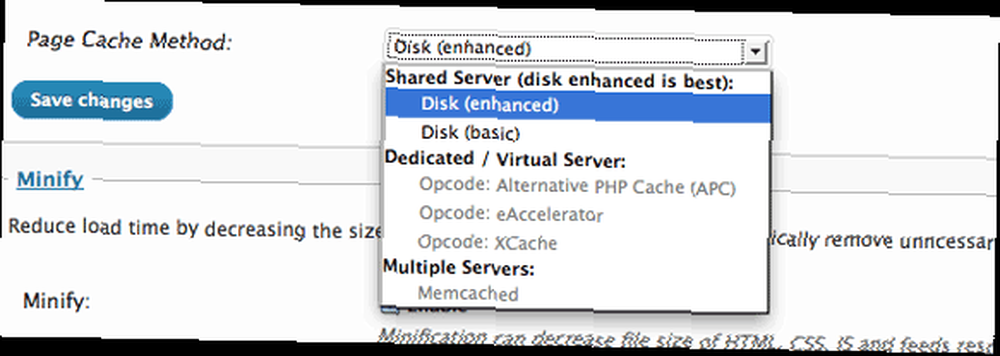
Den individuelle konfiguration til side-cache er fin som standard, så lad dem være som de er.
Minify
Det er her vanskelighederne kommer ind for de fleste mennesker, men heldigvis er der en hjælpeguide til at komme i gang. Som standard er intet faktisk minimeret, så du bliver nødt til at bruge guiden eller manuelt indtaste filnavne, hvis du vil have noget til at ske. Jeg vil foreslå at køre guiden, der søger gennem dine temafiler og identificerer eventuelle scripts og CSS, der bliver kaldt.
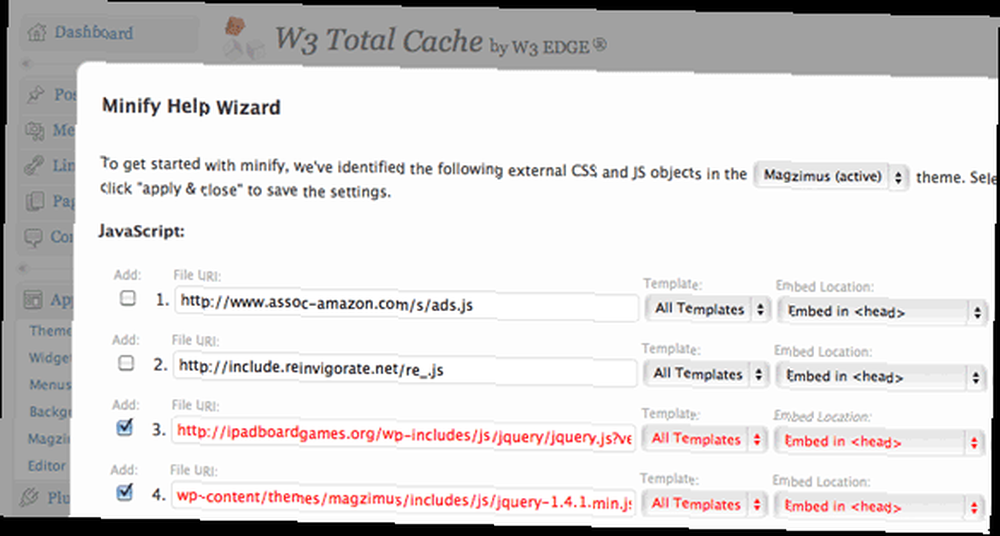
Desværre er der ingen hårde og hurtige regler her for, hvad der kan og ikke kan minimeres. CSS skal være OK for blot at minimere alt, men Javascript kan give dig nogle rigtige hovedpine. Her er nogle generelle regler, du skal holde sig til:
- Analytics- og sporingskoder bør ikke minimeres, så fjern dem fra.
- Amazon og andre annoncemoduler bør ikke minimeres.
- Ordren er meget vigtig og bør minimeres i den rækkefølge, de vises i temakoden.
- Aktivér ikke fjernelse af kommentarer, hvis du bruger jQuery.
Hvis du bruger jQuery-plugins, såsom cufon, skal du sørge for at minimere JS i en logisk rækkefølge: jQuery -> cufon -> skrifttyper. Jeg havde også problemer med indlejring uden for hovedet, så al indlejring i hovedet, da standard er den sikreste mulighed.
Andre indstillinger
Alt andet skal fungere fint med standardindstillingerne. Når du er sikker på, at du har det til at fungere, skal du gå videre til pingdom igen for at teste hastigheden. Ved hjælp af kun de grundlæggende indstillinger ovenfor lykkedes det mig at få mit websted fra 10 sekunder ned til 5,5 sekunder, og det er uden yderligere cachemoduler på serversiden.
Yderligere support
For opsætninger ud over det grundlæggende er WordPress.org W3TC-plugin-forum en stor kilde til fejlfindingsoplysninger, da du kan være sikker på, at du ikke er den første, der har problemer. Plugin-skaberen er også ofte klar til at hjælpe, hvilket er sjældent for gratis software af denne kvalitet. Du er også velkommen til at skrive en kommentar her eller på svarforummet med dine specifikke problemer, men jeg kan ikke love noget.
Fortæl os, hvordan det fungerer for dig, og hvor meget af en forbedring, du ser på dit websted.











